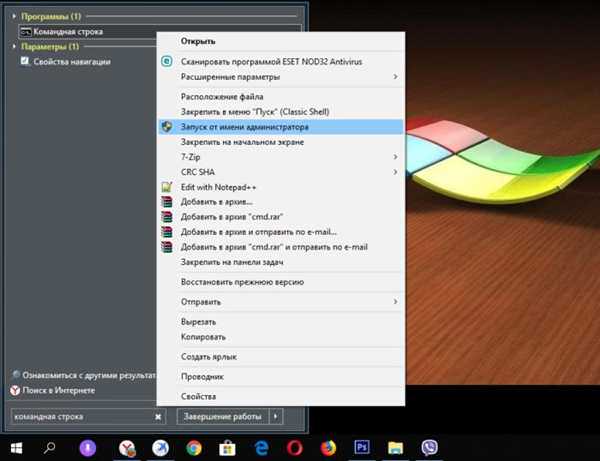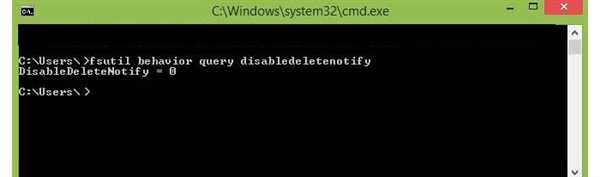Використання SSD в якості системного диска

SSD в якості системного диска
Сучасні твердотільні накопичувачі виступають гідною альтернативою жорстким дискам. Оптимізація і прискорення роботи жорсткого диска порівняно з простою покупкою SSD не залишає механічного вінчестеру шансів.
Переваги використання SSD:
- краще сумісність з Windows 10;
- несприйнятливість до фізичних ударів або падінь;
- набагато більша швидкість роботи;
- надійність.
Порівняльні характеристики
| Назва тесту | Жорсткий диск | SSD | ||
|---|---|---|---|---|
| Читання, МБ/с | Запису, МБ/с | Читання, МБ/с | Запису, МБ/с | |
| Послідовний | 160 | 160 | 500 | 480 |
| 512 кілобайт | 55 | 95 | 470 | 470 |
| 4 кілобайта | 0,7 | 1,8 | 37 | 100 |
| Випадкові 4К | 2,2 | 1,1 | 190 | 340 |
Як видно, дуже істотний приріст продуктивності. Тому, якщо жорсткий диск користувача показує в утиліті оцінки продуктивності Windows оцінку 5,9 або нижче, необхідно замінити його на SSD. Щоб оптимізувати роботу такого накопичувача, потрібно перевірити у нього стан функції під назвою TRIM. Вона автоматично затирає області, з яких користувач видалив інформацію. Робиться це через командний рядок:
- Переходимо в командний рядок.

Запускаємо командний рядок
- Вводиться команда fsutil behavior query disabledeletenotify.

Вводимо команду fsutil behavior query disabledeletenotify
- Її висновок – значення аргументу. Якщо після знака «дорівнює» стоїть нуль, TRIM працює. Одиниця – ні.
Важливо! Для того, щоб ресурс твердотільного накопичувача не витрачався занадто швидко, потрібно обов’язково відключити його автоматичну дефрагментацію. Часте переміщення дрібних файлів по всьому об’єму може призвести до швидкого зносу диска.